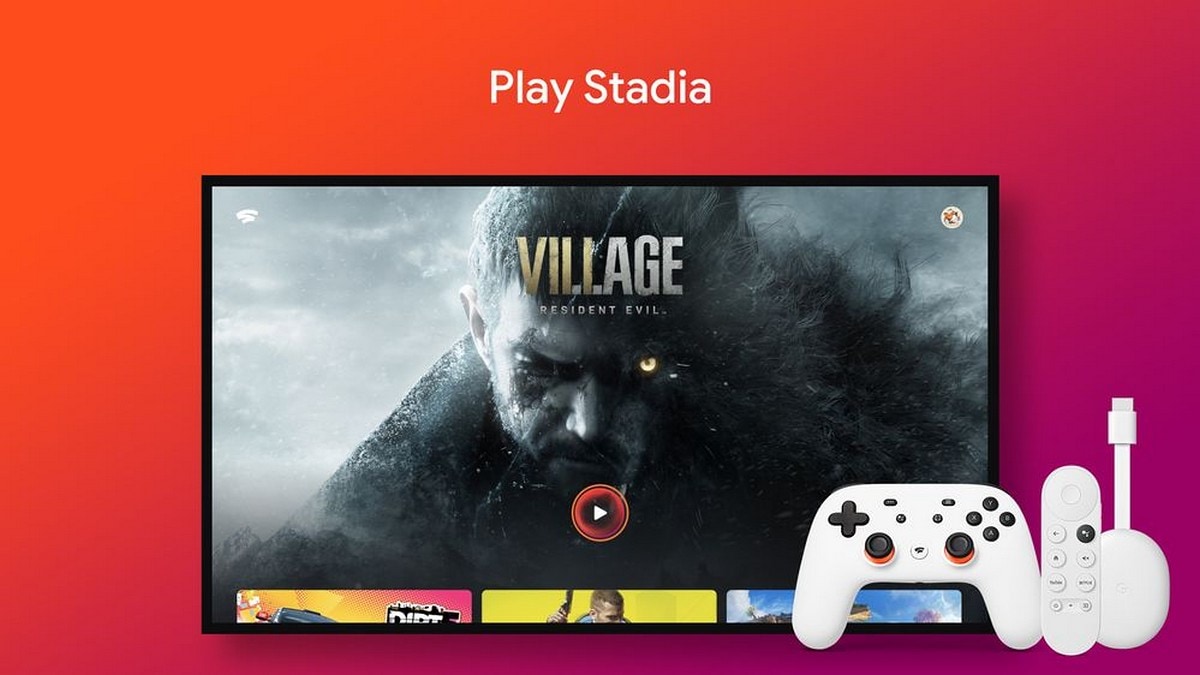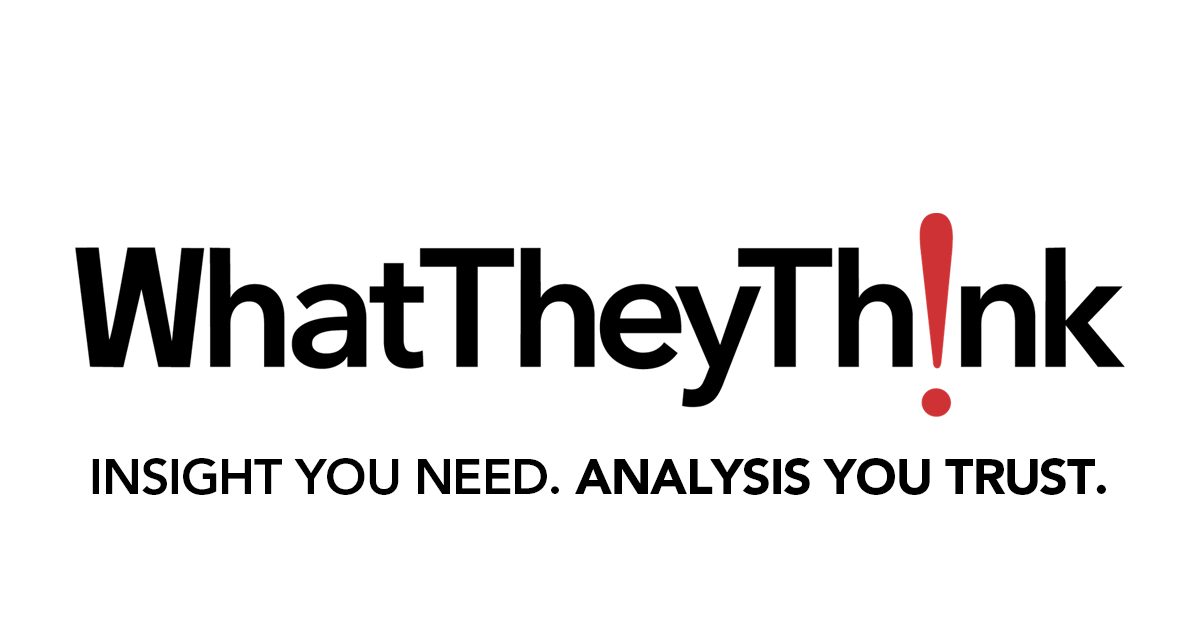Cómo usar Samsung DeX en el Galaxy Z Fold6

Mientras que el nuevo Samsung Galaxy Z Fold6 Aunque es más exclusivo por su capacidad de transformarse de un teléfono inteligente a una tableta de 7,6 pulgadas, el dispositivo plegable tiene otro truco inteligente para los usuarios empresariales que buscan hacer más con menos dispositivos, algo que se ha vuelto especialmente importante para el trabajo híbrido. Samsung DeX le permite ampliar su Galaxy Z Fold6 a una experiencia informática de escritorio conectándose de forma inalámbrica a una pantalla inteligente y emparejando un teclado y un mouse.
Piense en el Galaxy Z Fold6 como un tres en uno, con DeX como su tercera y última forma, que le brinda un teléfono, una tableta y una PC, todo en uno. Con un plegable que se convierte en escritorio cuando lo necesitas, podrás dejar tu bolso para portátil en casa. El Galaxy Z Fold6 es el plegable más delgado de Samsung hasta el momento y se pliega completamente gracias a una bisagra rediseñada, para que puedas viajar más liviano que nunca. También es extremadamente duradero, con una pantalla Gorilla Glass Victus 2 y clasificación de resistencia al agua IPX8.
A continuación te explicamos cómo usar DeX en tu Galaxy Z Fold6:
Conéctate a DeX de forma inalámbrica
La plataforma DeX está integrada en su Galaxy Z Fold6, no se requieren descargas. Funciona de forma inalámbrica con cualquier pantalla compatible con Miracast, incluida la nueva de Samsung. Gama de pantallas inteligentes – o, para ver presentaciones en una pantalla más grande, la mayoría de los televisores inteligentes más nuevos.
Para conectarse, primero coloque su Smart Monitor o TV en modo «duplicación de pantalla». Luego, en tu Galaxy Z Fold6, deslízate hacia abajo desde la parte superior de la pantalla para acceder al panel rápido. En el panel rápido, toque DeX, elija «DeX en TV o monitor» y seleccione su monitor para iniciar DeX en la pantalla grande.
Si su pantalla no es compatible con Miracast, también puede realizar DeX conectando su Galaxy Z Fold6 a su pantalla o televisor mediante un cable o adaptador USB-C a HDMI. Simplemente conéctelo y DeX se iniciará inmediatamente (si no es así, asegúrese de que la configuración de «fuente» en su monitor sea la misma que la del puerto HDMI al que se conectó con el cable).
DeX vs. duplicar pantalla
DeX no es lo mismo que reflejar la pantalla de su dispositivo móvil en una pantalla más grande. Es una verdadera experiencia informática de escritorio en la que puede trabajar en múltiples aplicaciones con ventanas de tamaño variable, arrastrar y soltar contenido, usar atajos de teclado y hacer clic con el botón derecho para acceder a los menús de opciones.
Sus herramientas favoritas de Microsoft Office están optimizadas para DeX, por lo que puede editar, revisar y compartir documentos de manera intuitiva desde su estación de trabajo móvil. También puede ejecutar un cliente VDI, como VMware, Citrix o Amazon WorkSpaces, dentro de DeX para acceder a escritorios y aplicaciones de Windows.
Llame y envíe mensajes de texto a su monitor
Con tu Galaxy Z Fold6 conectado a DeX, tus llamadas y mensajes de texto aparecen directamente en tu pantalla. Únase rápidamente a una llamada o responda un mensaje sin interrumpir su flujo de trabajo y acceda a sus notificaciones móviles en una perspectiva más amplia. DeX lo mantiene enfocado en su trabajo pero disponible para comunicarse con su equipo y clientes según sea necesario.
Utilice únicamente dispositivos móviles con Samsung DeX
Cuando se despliega, la amplia pantalla de 7,6 pulgadas de la tableta Galaxy Z Fold6 funciona como un cómodo trackpad y también se puede usar como teclado virtual en un entorno DeX.
Emparejar un teclado y un mouse
Sin embargo, para sesiones de productividad más largas, probablemente querrás emparejar un teclado y un mouse Bluetooth. Primero, mantenga presionado el botón de emparejamiento en su teclado o mouse, luego abra la configuración de Bluetooth en su Galaxy Z Fold6 para buscar el dispositivo. Su Galaxy Z Fold6 puede recordar sus periféricos emparejados, por lo que volver a conectarse más tarde es rápido y fácil.
Emparejar un teclado y un mouse también libera tu Galaxy Z Fold6, para que puedas continuar usándolo como teléfono mientras habilitas DeX en la pantalla grande. ¿Consulta el calendario de su móvil mientras responde una llamada telefónica y edita una presentación en su monitor? Esta es una sesión de productividad seria. DeX en el Galaxy Z Fold6 también es excelente para videoconferencias, gracias al FlexMode manos libres del teléfono.
Libera tu productividad con Galaxy Z Fold6 y Galaxy AI
En la era del lugar de trabajo híbrido, el Galaxy Z Fold6 te permite desplegar tu mundo desde cualquier lugar, con más herramientas de productividad de las que jamás hayas tenido en un solo dispositivo móvil. Y con DeX, puede configurar su espacio de trabajo en segundos, simplemente llevando su teléfono inteligente plegable, liviano pero duradero, hacia y desde la oficina.
Para esos días en los que necesitas ser más productivo, recuerda el nuevo Galaxy AI1 características de productividad. Desde resumir notas con Note Assist hasta garantizar que las conversaciones fluyan sin problemas con Live Translate, el portafolio Galaxy y Galaxy AI pueden desbloquear un mundo de nuevas posibilidades.
Descubra nuevas formas de mantenerse productivo, colaborar y más con Samsung para empresas. Cree una cuenta Samsung Business para obtener ofertas exclusivas, incluidos descuentos en precios por volumen, en Galaxy Z Fold6 hoy.
1Las funciones Galaxy AI de Samsung se proporcionarán de forma gratuita hasta finales de 2025 en dispositivos Samsung Galaxy compatibles.